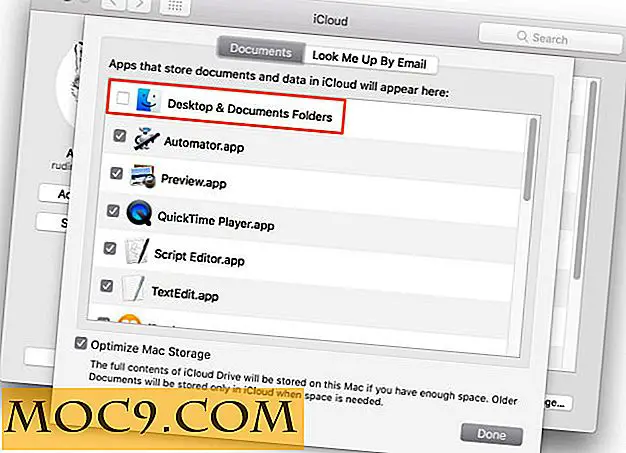So erstellen Sie eine Windows 10-Sicherung auf einem Netzwerklaufwerk
Sichern Sie Ihren PC ist eines der wichtigsten Dinge, die Menschen einfach nicht tun. An einem Punkt hatten Sie vielleicht eine Entschuldigung: Es war zeitaufwendig oder umständlich, oder die Lagerung war zu teuer. Heute ist die einzige Entschuldigung Faulheit. Speicher ist extrem billig und Betriebssysteme haben alle Arten von Backup-Helfern installiert, um Ihre Arbeit zu erleichtern. Windows 10 enthält sogar einige ziemlich fortschrittliche Sicherungsfunktionen, mit denen Benutzer Systembackups auf einem Netzlaufwerk erstellen können. Dies bedeutet, dass das Laufwerk nicht einmal an den Computer angeschlossen werden muss. Es muss nur mit einem Server verbunden werden, auf den Sie immer zugreifen können.

Warum Netzwerk-Backups verwenden?
Netzwerk-Backups sind aus mehreren Gründen großartig. Erstens, sobald Sie sie einrichten, erfordern sie minimalen Aufwand zu pflegen. Sie müssen kein Laufwerk an Ihren Computer anschließen, um das Backup zu starten oder sich daran zu erinnern, wo Sie Ihr Backup-Laufwerk abgelegt haben. Es geschieht über die Luft, ohne dass ein Stecken erforderlich ist. Für Laptop-Benutzer, die alle ihre Computer von der Couch aus tun können, ist dies ein großer Vorteil.
Zweitens sind Netzwerk-Backups immer verfügbar. Wenn Sie sich in Ihrem Netzwerk befinden, sind Sie mit Ihrem Backup-Laufwerk verbunden. Während ein Laptop-Benutzer eine Backup-Festplatte haben kann, die sie mit sich führen, bedeutet das Verlieren dieses Laufwerks, dass sie ihre Backups verlieren. Da Netzwerklaufwerke nicht reisen, sind sie zuverlässiger. Sie können sogar so konfiguriert werden, dass sie von außerhalb des lokalen Netzwerks verfügbar sind, sodass Sie von unterwegs auf Ihre Sicherungsdateien zugreifen können.
Cloud-Backup hat viele dieser Funktionen. Leider hat es auch einige Nachteile im Vergleich zu einem lokalen Netzlaufwerk. Cloud-Backup ist bequem, aber es ist teuer: Sie müssen eine monatliche Gebühr für immer bezahlen, wenn Sie Ihre Daten behalten möchten. Und Sie verlassen sich auf jemand anderen, um Ihre Daten richtig zu verwalten. Wenn die Firma aus dem Geschäft aussteigt oder ihr Lagerhaus abbrennt, haben Sie kein Glück. Sie könnten plötzlich alle Ihre Sicherungen verlieren und nicht schnell auf ein neues System migrieren.
Es gibt natürlich einige Nachteile. Netzwerk-Backups sind langsam und der Setup-Prozess ist nicht ohne Probleme. Und Sie benötigen einen ständig aktiven Desktop-PC oder einen Server, der sich mit der Festplatte verbindet, um dies zu ermöglichen. Aber sobald du alles eingerichtet hast, ist es Feuer-und-Vergessen-es.
So erstellen Sie eine Windows 10-Sicherung auf einem Netzwerklaufwerk
Wenn Sie Windows 10 Pro verwenden, können Sie mit integrierten Tools ein Backup auf ein Netzlaufwerk erstellen.
1. Öffnen Sie die App Einstellungen.
2. Klicken Sie auf "Update und Sicherheit".

3. Klicken Sie auf "Sicherung" und dann auf "Gehe zu Sicherung und Wiederherstellung (Windows 7)".

4. Klicken Sie auf "Backup einrichten", um ein neues Backup einzurichten.

5. Um Ihr Netzwerklaufwerk auszuwählen, klicken Sie auf "Im Netzwerk speichern ...".

6. Klicken Sie neben dem Dateipfad auf die Schaltfläche "Durchsuchen" und suchen Sie Ihr Backup-Laufwerk im Netzwerk.

7. Geben Sie unter "Netzwerkanmeldeinformationen" den Benutzernamen und das Kennwort eines Benutzerkontos auf dem Zielcomputer ein. Klicken Sie auf OK, wenn Sie fertig sind.


8. Vergewissern Sie sich, dass das Laufwerk in der Liste der verfügbaren Laufwerke ausgewählt ist, und klicken Sie auf "Weiter".

9. Wählen Sie unten ein vollständiges Backup oder ein benutzerdefiniertes Backup aus und klicken Sie auf "Weiter".

10. Klicken Sie auf "Einstellungen speichern und Backup ausführen", um Ihre Einstellungen zu bestätigen und das Backup zu starten.

Fazit
Die integrierten Sicherungstools von Windows 10 Pro reichen für die Sicherung von Netzwerklaufwerken aus. Wenn Sie nicht über Windows 10 Pro verfügen, können Sie ein kostenloses Dienstprogramm wie AOMEI Backupper zum Sichern auf Netzwerklaufwerken verwenden.